
Saint Row 4 is een geweldig open wereldspel en is erg populair bij gamers. Maar ondanks deze populariteit zijn er veel gebruikers die melding maken van verschillende problemen en fouten in de Saints Row IV, vaak in Windows 10.
Nou, vaak worden de games uitgebracht met kleine bugs en problemen, die problemen veroorzaken zoals crashen en bevriezen. En het actie-avontuurspel Saints Row IV heeft ook enkele glitches en bugs die de hele gameplay onderbreken.
Gebruikers vinden meldingen over het Saints Row 4 incompatibiliteitsprobleem, crashen tijdens het spelen of tijdens het laden, achterblijven, bevriezen, traag lopen, audioproblemen en vele anderen.
Al deze Saints Row IV bugs, problemen en fouten zullen echter worden opgelost door bepaalde tweaks te volgen. Bekijk in dit artikel de meerdere problemen om verschillende problemen en fouten in het spel op te lossen en ook de Saints Row 4-prestaties te verbeteren.
Controleer echter eerst de systeemvereisten voor het uitvoeren van de game voordat u verder gaat. Als uw systeem niet aan de minimale systeemvereisten voldoet, kan dit de reden zijn voor Saints Row IV-problemen
Systeem vereisten:
Aanbevolen vereisten:
- OS: Windows Vista (x86 of x64) met SP2
- Processor: Intel Core 2 Quad Q9300 (4 * 2500 MHz) of AMD Phenom 9850 (4 * 2500 MHz)
- Geheugen: 4 GB RAM
- Harde schijfruimte: 10 GB HD-ruimte
- Videokaart: Radeon HD 5850 (1024 MB) of GeForce GTX 260 GTS (1024 MB)
- DirectX: 11
- Geluid: 100% DirectX 9.0C-compatibele geluidskaart of gelijkwaardig geluid aan boord
Minimale systeemvereisten:
- OS: Windows Vista (x86 of x64) met SP2
- Processor: elke Quad Core-processor (Intel Core i5 of AMD Phenom II X4) of 3.0+ Dual Core CPU
- Geheugen: 4 GB RAM
- Harde schijfruimte: 10 GB HD-ruimte
- Videokaart: 1 GB Video RAM GPU met Shader
- DirectX: 11
- Geluid: 100% DirectX 9.0C-compatibele geluidskaart of gelijkwaardig geluid aan boord
Hoe Saint Row 4 fouten te herstellen:

1: Saints Row 4 kan niet installeren:
Dit is het eerste probleem dat de pc-gamers melden – de Saints Row 4 kan niet worden geïnstalleerd. Hier kunt u bepaalde trucs proberen te repareren die de Saints Row 4 niet kan installeren.
Oplossing: mogelijk is dit het beveiligingsprobleem of de antivirus die de installatie van de game blokkeert. Schakel dus gewoon het Antivirus-programma uit en probeer het opnieuw.
Als het spel nog steeds niet kan worden geïnstalleerd, kan dit de defecte dvd zijn. Dus probeer de dvd schoon te maken met het zachte katoen en probeer het opnieuw.
Of anders kan het ook gebeuren dat de download beschadigd raakt als je de game installeert met download ISO en setup-bestand. Probeer het dus opnieuw te downloaden.
Let op: wanneer het installatieproces mislukt en u de installatie opnieuw start, moet u eerst alle installatiebestanden verwijderen uit de map “Program File” en ook uit de map “My Documents“. Start vervolgens de pc opnieuw op en start de installatie.
2: Saints Row 4 “Voortdurend Vriezen”
Saints Row 4 willekeurig bevriezen is een veel voorkomend probleem dat veel gebruikers vinden tijdens het spelen van het spel. Sommigen melden dat het spel bevriest op het laadscherm of tijdens het spelen.
Nou, dit is erg irritant, maar kan worden opgelost na het volgen van enkele mogelijke oplossingen:
Oplossingen: er zijn verschillende oplossingen die u een voor een moet proberen om het bevriezingsprobleem van Saints Row 4 op te lossen:
- Wis de systeemcache
- Probeer de Nvidia / AMD-stuurprogramma’s bij te werken
- Installeer Microsoft DirectX opnieuw
- Als dit niet werkt, maakt u uw register schoon
3: “Saints Row 4 Foutmelding: Disc is niet leesbaar”
Tijdens het spelen van het spel crasht het met het foutbericht “Disc Unreadable” op de gameconsole, dit is een ander irritant probleem met het Saint Row IV-spel.
Oplossing: er zijn een paar dingen die u kunt proberen om het probleem op te lossen. Welnu, de oplossing is alleen geldig voor gebruikers van de Xbox One, Xbox 360, PS4, PS3 en Wii U.
Werp eerst de schijf uit en verwijder het stof of vuil dat de Saints Row 4-schijf heeft en plaats deze. Controleer nu of het probleem met de schijf niet leesbaar is of niet.
4: Saints Row 4 Crashen op Windows 10
Saints Row 4 crasht probleem is heel gebruikelijk de meeste gebruikers melden dat het spel crasht bij het starten van het nieuwe spel, Saints Row 4 crasht bij het opstarten en anderen.
Nou, dit is een veel voorkomend probleem in het high-end grafische spel om dit te proberen, probeer enkele oplossingen.
Oplossing: er is geen exacte oplossing die voor u werkt, probeer een aantal oplossingen een voor een om het probleem met de crashes van Saints Row 4 Constant te verhelpen:
- Het allereerste wat u hoeft te doen, is uw stuurprogramma’s voor grafische kaarten controleren en bijwerken. Om de stuurprogramma’s bij te werken, bezoekt u de website van de fabrikant of de officiële website van Microsoft en zoekt u naar de nieuwste stuurprogramma-update die compatibel is met uw systeem.
Of anders kunt u ook gebruik maken van de Driver Updater, deze zal alle problemen van de systeemdrivers afhandelen en deze automatisch bijwerken.
- Download en installeer de meest recente versie van DirectX. Als na het bijwerken het probleem nog steeds optreedt, verwijder het dan, start uw systeem opnieuw en installeer het opnieuw.
- Probeer de UAC (User Account Control) uit te schakelen. Klik op Start> typ UAC> Enter. En in het geopende venster trekt u de schuifregelaar omlaag en klikt u vervolgens op Start het systeem opnieuw en probeer het spel te starten.
- Nu in plaats van het spel te starten vanaf de bureaubladsnelkoppeling> ga naar Saints Row 4 installatiemap onder C: \ Program Files, zoek dan Saints Row 4 .exe> klik met de rechtermuisknop> kies En ga naar Compatibiliteitsmodus> vink het vakje Desktopcompositie uitschakelen> aan start het spel opnieuw.
5: Saints Row 4 Zwart scherm Problemen:
Het Saints Row IV-probleem met het zwarte scherm is een ander irritant probleem en wordt vaak weergegeven vanwege verouderde grafische stuurprogramma’s, als een van de bestanden wordt geblokkeerd door antivirus, of als een ander programma conflicteert met de game.
Oplossing: probeer de mogelijke oplossingen een voor een om het probleem met het zwarte scherm in Saints Row 4 op te lossen.
- Update stuurprogramma’s grafische kaarten (indien nog niet bijgewerkt) werk ook de stuurprogramma’s voor het moederbord bij.
- In de instellingen van het spel schakelen de VSync, anti-aliasing en filtering ook de multi-sampling uit om het op lagere instellingen te krijgen.
- Schakel het antivirusprogramma tijdelijk uit
- Als je de Saints Row 4 op Steam speelt, schakel dan de firewall uit of laat SR4 erdoorheen om een zwart schermprobleem op te lossen
- Zorg ervoor dat er geen andere applicaties conflicteren met het spel> open Taakbeheer> Tabblad Proces> en stop het ongewenste proces dat op de achtergrond wordt uitgevoerd.
Ik hoop dat het probleem met Saints Row IV op het zwarte scherm is opgelost, maar als dit niet het geval is, wordt de game verwijderd, worden alle mappen opgeruimd en wordt de game opnieuw geïnstalleerd.
6: Saints Row 4 Geen geluid of geluid stotteren Probleem:
Dit is niet zo gebruikelijk, er zijn maar weinig gebruikers die de Saints Row 4-audioproblemen melden. Probeer de gegeven oplossingen om de problemen met geluid / audio op te lossen.
Oplossing: om deze allereerste update de audio- of geluidsdrivers van de website van de fabrikant te herstellen of de recente driver te downloaden. Of controleer of uw systeem de nieuwste DirectX gebruikt.
Hoop dat hierna het geluidsprobleem is opgelost, maar als dit niet het geval is, moet u de geluidsversnelling verminderen, druk hiervoor op Win + R> typ in het vak Uitvoeren dxdiag> druk op Enter. En ga in het geopende dialoogvenster naar het tabblad Geluid> verminder de geluidsversnelling.
Als het probleem zich blijft voordoen, gaat u naar Configuratiescherm> Hardware en geluiden> Geluid> tabblad Communicatie> klik op ‘Niets doen’ en Toepassen> Ok. Dat is het nu, het geluidsprobleem in Saints Row 4 is opgelost.
7: Saints Row 4 Lagging en lage FPS-problemen:
The Saints Row IV is een high graphics game en dit is de reden voor de lage FPS of lagging. En als u tijdens het betalen van de Saints Row 4 geconfronteerd wordt met deze irritante problemen en de gegeven oplossingen probeert:
Oplossing: controleer of u over voldoende middelen beschikt om de game niet gemakkelijk uit te voeren. Zo niet, maak dan middelen vrij door de ongewenste processen te doden. En zorg er ook voor dat je internetverbinding goed werkt, omdat dit het spel kan onderbreken en achterblijvende problemen kan veroorzaken.
Ten tweede, open het Configuratiescherm van de grafische kaart en verlaag de instellingen door Vsync en Antialiasing uit te schakelen.
Of anders druk in het spel Saints Row 4 op Alt + Tab of Ctrl + Alt + Tab om Taakbeheer te openen> klik op het tabblad Processen, zoek en klik met de rechtermuisknop op het respectieve proces voor de game> klik op Prioriteit selecteren> stel het in op Hoog of RealTime. En blijf je spel spelen.
Ik hoop dat het probleem met de Saints Row IV of het lage FPS-probleem is opgelost.
Als u echter nog steeds geconfronteerd wordt met het probleem met de lage FPS, het probleem met de bevriezing of de hierboven gegeven handmatige oplossingen niet kunt volgen, gebruik dan de Game Booster om de lage FPS te verbeteren en de spelervaring te verbeteren.
- Het stimuleert het spel en je kunt het soepele en snellere spel spelen
- Optimaliseert uw pc voor soepeler en responsiever spelen
- Krijg de betere FPS-snelheid
8: Saints Row IV kan spel niet opslaan op Steam:
Dit probleem wordt gemeld door veel Steam-gamers tijdens het spelen van Saint Row 4. Nou, dit wordt ook opgelost door bepaalde eenvoudige tweaks te volgen.
Oplossing: volg de stappen om te verhelpen dat Saints Row 4 niet op stoom kan worden opgeslagen:
- Sluit eerst het spel> start uw systeem opnieuw.
- Voer stoom uit> valideer uw gamebestanden.
- Om dit te doen logt u in op uw account> klik op Bibliotheek> kies Saints Row 4
- En klik er met de rechtermuisknop op> kies Eigenschappen.
- Ga vervolgens naar het tabblad Lokale bestanden> klik op ‘Integriteit van gamecache verifiëren’
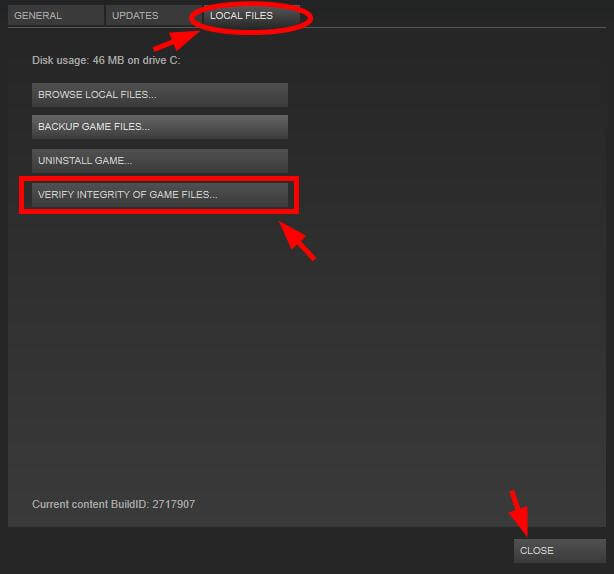
Start nu het spel en probeer de voortgang op te slaan, hierdoor worden de bestanden nu probleemloos opgeslagen.
Herstel enkele Saints Row 4 installatiefouten:
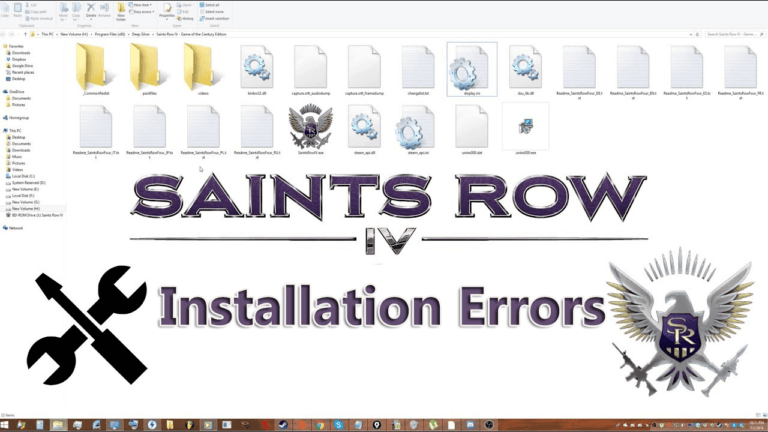
Er zijn veel Saints Row IV installatiefouten waarmee gebruikers te maken krijgen tijdens het installeren van het spel. Hier heb ik enkele veelvoorkomende installatiefouten van Saints Row 4 vermeld met de mogelijke oplossingen. Bekijk hier de veelvoorkomende installatiefouten in Saints Row 4 en probeer de oplossingen:
# 1: Fout: “Kan Saints Row IV PC niet installeren”
Dit is het veel voorkomende foutbericht dat we tegenkomen tijdens het installeren van veel videogames of -applicaties. Nou, er is geen exacte reden voor het probleem.
Maar om dit te verhelpen, moet u de minste minimale systeemvereisten controleren, de apparaatstuurprogramma’s bijwerken en de nieuwste DirectX-versie installeren. En nadat u dit hebt gedaan, verwijdert u de installatiemap en bestanden van Saints Row IV> start het systeem opnieuw op en voert u de installatie opnieuw uit.
Als je dit doet, kun je de installatiefout van Saints Row 4 oplossen en is de game eenvoudig te installeren.
# 2: Fout: “De toepassing kan niet naar behoren worden geïnitialiseerd”
Dit is weer een installatiefout van Saints Row IV. Het kan eenvoudig worden opgelost door “Microsoft Visual Runtime Libraries” te downloaden en te installeren.
De grootte is 5MB en u kunt het downloaden van de officiële website van Microsoft.
# 3 Fout: “Saints Row IV pc-installatie mislukt, kan niet installeren”
Deze fout komt ook veel voor en verschijnt bij veel games en applicatie-installatie. Veel gamers melden dit tijdens het installeren van Saints Row 4 op hun Windows-besturingssysteem.
De fout verschijnt vanwege een fout met Microsoft C ++. Dus hier moet je de bug met Microsoft C ++ verifiëren. Ga hiervoor naar Configuratiescherm> Programma’s verwijderen> Programma’s toevoegen en verwijderen> en C ++ verwijderen.
Let op: Mogelijk vindt u slechts een of meerdere exemplaren van Microsoft C ++ in de lijst Toevoegen en verwijderen. Je moet ze allemaal verwijderen en na het voltooien van de download opnieuw installeren. Herstart en start de installatie van het spel.
Conclusie:
Dus dit gaat allemaal over de Saints Row IV Game-fouten. Nou, ik had mijn werk gedaan, nu is het jouw beurt om je probleem te controleren en de gegeven oplossingen te volgen.
Naar schatting kun je na het volgen van de gegeven fixes het spel Saints Row 4 gemakkelijk en zonder fouten spelen.
Als u bovendien de Windows-systeemprestaties wilt verbeteren of veelvoorkomende pc-fouten wilt oplossen, kunt u uw systeem bovendien scannen met de 100% veilige en beveiligde PC Reparatie gereedschap. Dit is een professioneel aanbevolen oplossing en is in staat om verschillende problemen en fouten op te lossen en het besturingssysteem te helpen beter te presteren.
Als u problemen, vragen of opmerkingen heeft, kunt u deze ook met ons delen.
Hardeep has always been a Windows lover ever since she got her hands on her first Windows XP PC. She has always been enthusiastic about technological stuff, especially Artificial Intelligence (AI) computing. Before joining PC Error Fix, she worked as a freelancer and worked on numerous technical projects.